30
3.2 - IMPLEMENTATION DE LA SOLUTION NAC
Switch 2 Ici, nous avons configuré le
routage des paquets et crée le vlan 3 pour le management de packetfence,
ensuite nous l'avons assigné à interface GigabitEthernet0/1 qui
est relié à packetfence en mode trunk. Nous avons aussi fait
passer l'interface GigabitEther-net0/3 au vlan3 car elle sera raccordée
avec le pc admin (Windows 7) pour l'administration. On met le switch en mode
config en saisissant la commande « configure terminal » ensuite on
passe aux commandes suivantes:
hostname SW2
ip routing
ip route 0.0.0.0 0.0.0.0 10.11.11.1
int g0/0
no switchport
ip address 10.11.11.2 255.255.255.248
exit
router eigrp 1
network 10.11.11.0
network 10.10.3.0
exit
no ip domain--lookup
ip name--server 8.8.8.8
vlan 3
name Management
exit
interface vlan 3
description vlan Management
ip add 10.10.3.1 255.255.255.0
no shutdown
exit
interface GigabitEthernet0 /1
switchport trunk encapsulation dot1q
switchport trunk native vlan 3
switchport mode trunk
spanning--tree portfast
exit
31
3.2 - IMPLEMENTATION DE LA SOLUTION NAC
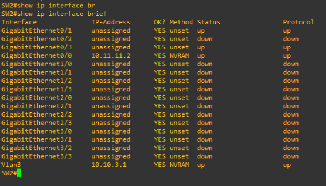
FIGURE 3.5. configuration du switch 2
On passe en mode config ensuite nous saisissons les commandes
suivantes :
hostname R1
interface G0/1
ip address dhcp
ip nat outside
no shutdown
exit
ip route 0.0.0.0 0.0.0.0 192.18.18.1
ip name--server 8.8.8.8
int G0/0
ip address 10.11.11.1 255.255.255.248
ip nat inside
no shutdown
exit
router eigrp 1
network 10.11.11.0
network 10.10.3.0
network 10.10.55.0
ex
access--list 1 permit 10.11.11.0 0.0.0.7
access--list 3 permit 10.10.3.0 0.0.0.255
3.2 - IMPLEMENTATION DE LA SOLUTION NAC
ip nat inside source list 1 int G0/1 overload ip nat inside
source list 3 int G0/1 overload
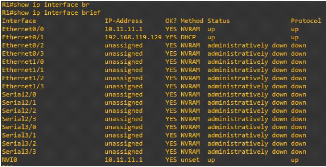
FIGURE 3.6. Configuration du router R1
3.2.3.2 Configuration de l'infrastructure
Paramétrage de base Pour configurer
PacketFence, on a accédé à son interface graphique Web via
la machine Windows 7 en saisissant l'adresse IP définit statiquement
plus haut dans la barre d'adresse : https ://10.10.3.9 :1443/ Passons
maintenant à la configuration de base de notre système y compris
le nom de domaine, adresse ipv4 masque de sous réseaux, interface de
management.
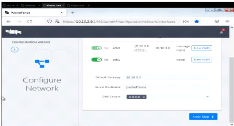
FIGURE 3.7. Interface web de configuration packetfence
32
Compte administrateur et base de
données
33
3.2 - IMPLEMENTATION DE LA SOLUTION NAC
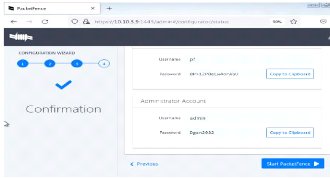
FIGURE 3.8. configuration de la base de données
packetfence
Une fois que les configurations générales sont
définies efficacement pour l'environnement PacketFence et que le compte
administrateur a été créé, les configurations
générales nécessaires à la démonstration
devraient être achevées. En cliquant sur continuer, vous
accéderez à la page des services PacketFence où une liste
des principales fonctions des applications sera présentée, ainsi
que leur statut actuel (démarré ou arrêté). En
cliquant sur le bouton "démarrer les services PacketFence", vous
lancerez les services de démarrage spécifiques fournis par
PacketFence ZEN, dans ce cas, le serveur devrait être
opérationnel. Si tout est configuré de manière
appropriée PacketFence générera un message confirmant le
succès du processus et invitant l'utilisateur à se rediriger vers
l'interface d'administration.


FIGURE 3.9. page de connexion packetfense
| 


